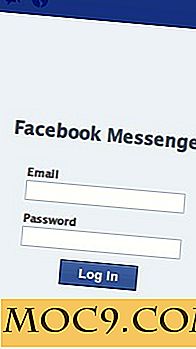12 Χρήσιμα τεχνάσματα με εντολές που πρέπει να γνωρίζετε
Ίσως να είστε απρόθυμοι να ανοίξετε την γραμμή εντολών, σκέπτοντας ότι πρέπει να εισάγετε πολύπλοκες εντολές για να αναζητήσετε ένα αρχείο ή να εκτελέσετε ένα πρόγραμμα. Τα καλά νέα είναι ότι δεν είναι τόσο περίπλοκο όσο νομίζετε, και αν την αξιοποιήσετε καλά, μπορεί να κάνει τη ζωή σας ευκολότερη και καλύτερη.
Μπορεί να εκπλαγείτε με το πόσο σύντομα είναι οι εντολές. Οι παρακάτω συμβουλές θα σας βοηθήσουν να κάνετε διάφορα πράγματα με εντολές εύκολης ανάληψης.
1. Εντολή κρυπτογράφησης
Όταν "διαγράψετε" τα αρχεία σας σε έναν μηχανικό σκληρό δίσκο, είναι ακόμα εκεί μέχρι να αντικατασταθεί αυτός ο χώρος με νέα δεδομένα. Αυτό μπορεί να πάρει κάποιο χρόνο, αλλά με εντολή
cipher / w: c
τυχαία δεδομένα γράφονται πάνω από αυτό το διάστημα και βεβαιωθείτε ότι τα αρχεία που διαγράψατε έχουν πάει πραγματικά.
2. Διαχείριση της διεύθυνσης IP σας
Η αλλαγή της διεύθυνσης IP μπορεί να είναι χρήσιμη για διάφορους λόγους. Εάν πρέπει να αλλάξετε τη δική σας, πληκτρολογήστε
ipconfig / απελευθέρωση ipconfig / ανανέωση
Η πρώτη εντολή θα απελευθερώσει την τρέχουσα διεύθυνση IP, ενώ η δεύτερη εντολή θα αποκτήσει μια νέα διεύθυνση IP για το μηχάνημά σας.
Η εκτόνωση του DNS του υπολογιστή σας μπορεί να χρησιμοποιηθεί όταν ένας ιστότοπος αλλάξει τη διεύθυνση IP, έτσι ώστε να μην πάρετε τη λάθος κατεύθυνση. Τύπος
ipconfig / flushdns
και απολαύστε αυτή την καθαρή εκκίνηση.
Σχετικά : Πώς μπορείτε εύκολα να διαγνώσετε προβλήματα σύνδεσης χρησιμοποιώντας το Traceroute στα Windows
3. Ανατρέξτε στην ενότητα Εάν τα πακέτα το κάνουν σε μια συγκεκριμένη συσκευή
Με την εντολή ping μπορείτε να μάθετε εάν τα πακέτα παραδίδονται σε μια συσκευή. Απλά γράψε
ping URL
ή
ping IP ADDRESS
(Αντικαταστήστε τη διεύθυνση URL και τη διεύθυνση IP στην εντολή) και τα πακέτα θα σταλούν. Εάν τα πάρετε πίσω, θα ξέρετε ότι όλα λειτουργούν καλά. Αν όχι, υπάρχει προφανώς κάτι που παρεμποδίζει.
4. Λάβετε πληροφορίες σχετικά με το τι σημαίνει μια εντολή
Αυτή είναι μια χρήσιμη εντολή αν μόλις γνωρίσετε τη γραμμή εντολών. Τύπος
ΕΝΤΟΛΗ/?
Αντικαταστήστε την εντολή "COMMAND" με την ακριβή εντολή που θέλετε να μάθετε για περισσότερες πληροφορίες. Για παράδειγμα, για να μάθετε τι κάνει η εντολή ipconfig, πληκτρολογήστε
ipconfig /?
Η γραμμή εντολών θα σας δείξει την εντολή και τι κάνει.
5. Εκτελέστε μία εντολή αμέσως μετά την άλλη
Αν υπάρχουν διάφορες εντολές που πρέπει να εισάγετε, αυτή η συμβουλή μπορεί να σας εξοικονομήσει χρόνο. Απλά πληκτρολογήστε && ανάμεσα στις εντολές και καθίστε και χαλαρώστε.
6. Σάρωση και επιδιόρθωση αρχείων
Για να σαρώσετε και να επιδιορθώσετε αρχεία στον υπολογιστή σας, πληκτρολογήστε
sfc / scannow
και πατήστε Enter. Ο χρόνος που θα λάβει αυτή η εργασία εξαρτάται από το πόσο γρήγορα είναι ο υπολογιστής σας. Αυτό θα μπορούσε εύκολα να διαρκέσει περίπου μια ώρα περίπου.

7. Διαχειριστείτε την ενέργεια του υπολογιστή σας
Υπάρχουν διάφορα πράγματα που μπορείτε να δείτε στον υπολογιστή σας με την εντολή powercfg . Για παράδειγμα, χρησιμοποιώντας την εντολή
powercfg / α
μπορείτε να δείτε τις καταστάσεις ύπνου του υπολογιστή σας.
Το Powercfg μπορεί επίσης να σας κάνει να κάνετε πράγματα όπως:
powercfg /list- Εμφανίζει όλα τα σχήματα ενέργειας στο περιβάλλον του τρέχοντος χρήστηpowercfg /energy- Αφού παρατηρήσετε τον υπολογιστή σας για 60 δευτερόλεπτα, θα δημιουργήσει μια αναφορά HTML με δεδομένα σχετικά με τον τρόπο με τον οποίο είναι αποδοτικότερος ο υπολογιστής σας.powercfg /sleepstudy- Εάν η συσκευή σας υποστηρίζει συσκευές και εφαρμογές InstantGo, μπορείτε να μάθετε ποιες από αυτές ξυπνούν τον υπολογιστή σας χρησιμοποιώντας αυτήν την εντολή.powercfg /query- Επιστρέφει ένα GUID υποομάδας ρύθμισης ισχύος.
8. Αναπλ
Τα αρχεία συνδέονται με ένα συγκεκριμένο πρόγραμμα στα Windows. Όταν ανοίγετε ένα πρόγραμμα, ορισμένα αρχεία ανοίγουν αυτόματα. Αν θέλετε να συνδέσετε αυτά τα αρχεία με ένα πρόγραμμα, μπορείτε να χρησιμοποιήσετε την εντολή assoc .
Πληκτρολογώντας το assoc στη γραμμή εντολών, μπορείτε να δείτε μια λίστα των συσχετίσεων προγραμμάτων και των επεκτάσεων ονομάτων αρχείων. Ας πούμε ότι θέλετε τα αρχεία κειμένου να συσχετιστούν με κάτι άλλο, πληκτρολογήστε:
assoc.txt = "ΟΝΟΜΑ ΕΦΑΡΜΟΓΗΣ"
(Αντικαταστήστε το "APPLICATION NAME" με το ακριβές όνομα της εφαρμογής.)
9. Απόκρυψη φακέλων
Εάν υπάρχει φάκελος που περιέχει ευαίσθητες πληροφορίες, μπορείτε να την αποκρύψετε χρησιμοποιώντας αυτήν την απλή εντολή. Πληκτρολογήστε τη μονάδα δίσκου όπου έχετε αυτό το αρχείο και έπειτα πληκτρολογήστε
attrib + h + s + r
Στη συνέχεια, πληκτρολογήστε το όνομα του φακέλου που θέλετε να αποκρύψετε.
10. Πάρτε μια λίστα με τους οδηγούς του υπολογιστή σας
Μάθετε εάν εγκαταστήσατε ποτέ αυτό το πρόγραμμα οδήγησης χρησιμοποιώντας την εντολή οδήγησης οδηγού. Πατήστε Enter αφού έχετε πληκτρολογήσει και θα δείτε μια λίστα με όλα τα προγράμματα οδήγησης στον υπολογιστή σας. Θα δείτε πληροφορίες όπως η ημερομηνία σύνδεσης, το όνομα και ο τύπος.

11. Βρείτε τους κοινόχρηστους φακέλους
Για να δείτε ποιους φακέλους έχετε μοιραστεί, απλώς πληκτρολογήστε την εντολή
καθαρό μερίδιο
και πατήστε Enter. Η εντολή θα σας δείξει επίσης τα κοινόχρηστα ονόματά τους.
12. Εκτελέστε εντολές ως Διαχειριστής
Με αυτήν την εντολή μπορείτε να εκτελέσετε οποιαδήποτε εντολή ως διαχειριστή, ακόμη και αν το άτομο που χρησιμοποιεί τον υπολογιστή δεν έχει αυτό το προνόμιο. Τύπος
runas / χρήστης: yourdomain \ administrator cmd
και αφού κάνετε κάποιες αλλαγές.
Προσθέστε το πραγματικό όνομα τομέα σας και αντικαταστήστε τον διαχειριστή με το πραγματικό όνομα χρήστη ενός διαχειριστή τομέα. Αλλάξτε το cmd με την εντολή που θέλετε να δοκιμάσετε και μπορείτε να τρέξετε ως διαχειριστής ανεξάρτητα από το ποιος συνδεθεί.
συμπέρασμα
Με αυτές τις εντολές, η χρήση της γραμμής εντολών θα γίνει πολύ πιο εύκολη. Τι κόλπα θα προσθέσετε στη λίστα; Αφήστε ένα σχόλιο και ενημερώστε μας.